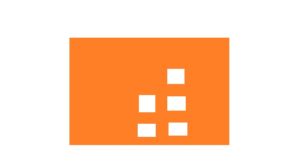Cakewalk by BandLabでmp3を編集するよ(クロスフェード編)
この記事はこちらの記事の続きになります。
さて、コピペの方法が分かったところで次は音を自然につなぐ「クロスフェード」という機能を使っていきます。
クロスフェードとは
フェードイン/フェードアウトという言葉に聞き覚えはないでしょうか?
フェードインは「音を徐々に上げていく」
フェードアウトは「音を徐々に下げていく」
というイメージで大丈夫です。フェードアウトは昭和の懐メロなんかで曲の終わり方で多用されていますね。
勘の良い方はもうおわかりかと思いますが、クロスフェードとは「フェードイン・フェードアウトを利用して音をなめらかにつなげる」ことを意味します。
100メートルリレーでバトンタッチをイメージすると分かりやすい?分かりやすくないか…。
コピペする範囲を決め、貼り付け
では早速作業に取り掛かります。前回コピペした部分は失敗ですので元の部分を残して全部削除します。
元となった部分の3小節目以降もカットします。
これで準備が整いました。
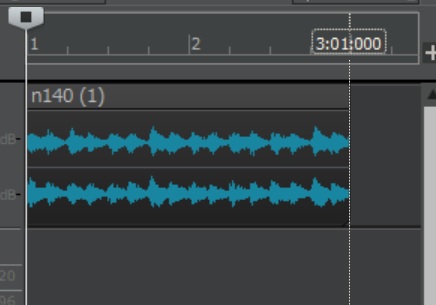
ここからが重要です。
前回は2小節目だけをコピペしていきましたが、これではダメです。理由は後ほど。
今回は1小節目の3拍目からスタートして2小節全体を選択します。
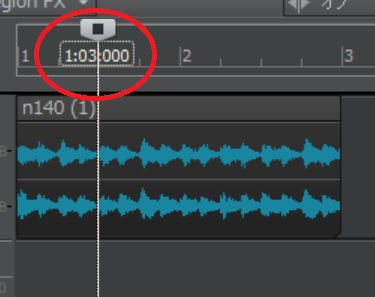
↑ここからスタートして、
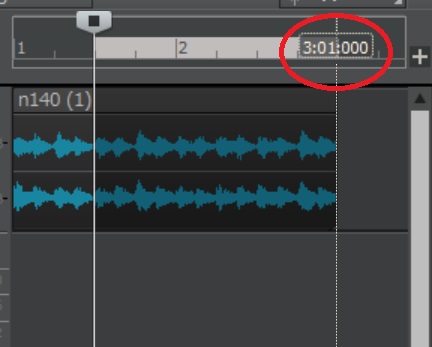
↑ここまでを選択します。
そしてまずCtrl+Cでコピー。
次に2小節目の3拍目を選択してCtrl+Vでペーストします。
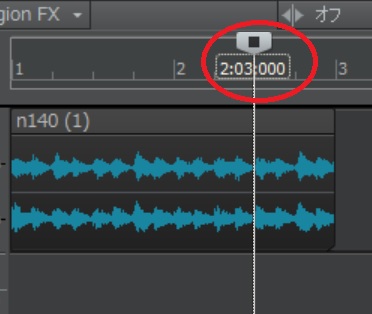
貼り付け終わった音源を聴いてみると、2小節目の3拍目と4拍目だけ音が大きいのがわかると思います。
これは2つの音源が重なってるからなんですね。この重なった部分がないとクロスフェードはかけられないので1小節だけ選択してコピペしてもダメなんですね。
クロスフェードをかける
では音が重なっている部分にクロスフェードをかけます。
元の部分にはフェードアウト、コピペした部分にはフェードインという風に。
Cakewalkには「クロスフェード」機能があるので簡単にできちゃいます。
まず、重なった音を指定しなければいけません。
Cakewalkの場合、重なった部分を指定するのではなく、重なっている音源全てを指定しなければいけないようです。
まず、普通にクリックで左側の音源を選択、次に[Ctrl]+クリックで右側の音源を選択して下さい。

オーディオ全体が反転されている(=選択されている)のを確認したら、
プロセス(P)→エフェクトの反映→クロスフェードを選択してください。

選択したら、なにやら設定する画面が出てきますがここは何も変更せずに「OK」で次へ。
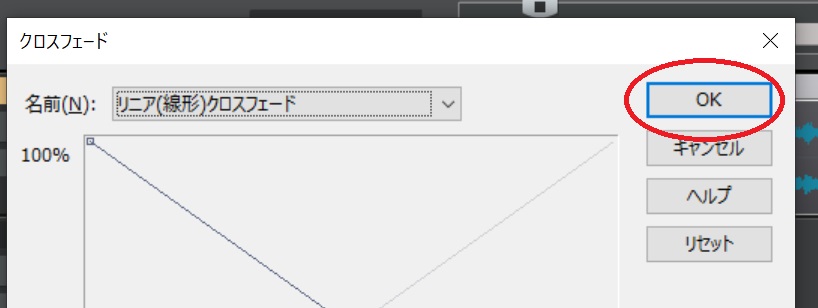
すると、波形がこのように変わっていたらクロスフェード成功です。
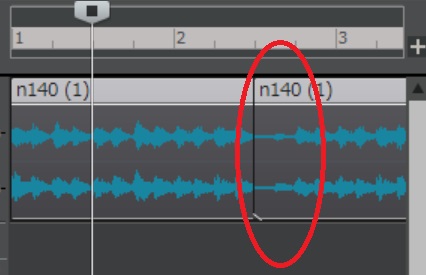
実際に聴いてみると、おおお、滑らかにつながっています!感動です。
繰り返す
実際の曲作りに活かすとすれば、後はこれを何回繰り返すんだ?っていう話になってくると思います。
とりあえず12小節繰り返す前提でやっていきましょう。
編集(E)→元に戻すまたはCtrl+Zで元に戻し、クロスフェードをかける前の状態にしてください。
そして右側のコピペした部分を選択し、Ctrl+Cでコピー。これを12小節まで貼り付けていきます。
貼り付ける際は、必ず3小節目に白線(始点)を合わせてくださいね!

コピペする際の注意点ですが、貼り付ける始点を選択する時はオーディオトラックにカーソルを合わせずその下のMIDIトラックあたりにカーソルを持って行ったほうが想定外の貼り付けミスが起きずに済むでしょう。
また、スクロールバーやズームバーも積極的に活用してください。
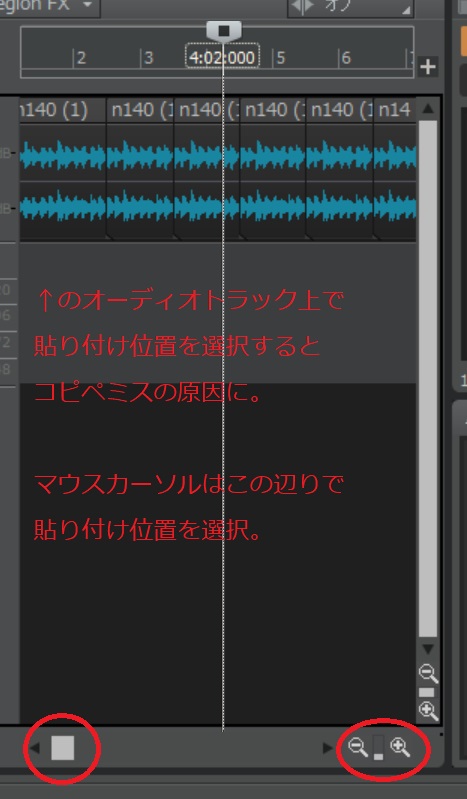
12小節めまで貼り付け終わったら、全てのオーディオを選択します。
これを全てCtrl+ドラッグはさすがにめんどくさいので、全体を表示させてドラッグで選択するのが楽でしょう。

そしてクロスフェードをかけます。
プロセス(P)→エフェクトの反映→クロスフェード
すると、12小節まとめてクロスフェードをかけられます。で、完成です!
※急に音が出ます!32秒以降は無音なので聞き続けても意味はありません。
12小節目の処理はどうすんじゃい?と思われるかもしれませんがそれはあなた次第ということで!
というわけで基本的なクロスフェードの掛け方でした!
↓関連記事↓